Membuka aplikasi Windows di Linux
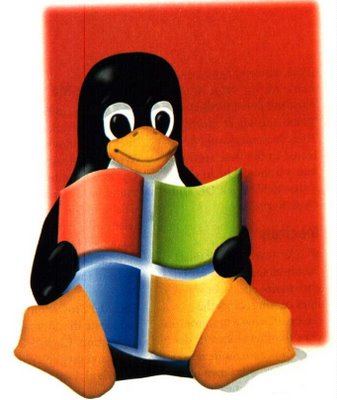 Mau running windows application under linux ? imposible ndak ya ? rasanya itu sudah menjadi pertanyaan bagi kita yang baru aja migrate to linux atau masih ragu untuk menggunakan linux. Bagiku Linux memang bukan lagi sesuatu yang baru, karena sejak kuliah dulu di AKAKOM Yogyakarta aku sudah dikenalkan Linux oleh kakak kelasku walau cuman sempet install doang dan abis itu di Uninstall gara-gara ndak mudeng nggak bisa mainin game empire (waktu itu game kesukaan di kos). Seiring dengan kemajuan Linux yang berbasis opensource, running windows application under linux sudah bukan lagi menjadi kendala. Untuk running windows application under linux kita membutuhkan sebuah Emulator Software bernama wine, walaupun mungkin ada lagi Emulator Software yang lain. Dan berdasar informasi dari konco-koncoku, ndak smua windows software bisa di emulasi di linux dan bahkan ada windows software yang menolak untuk di emulasi. Nah sudah barang tentu ini menjadi resiko kita bersama ^_^. Masih berminat ? kalau berminat ayo di lanjut …
Mau running windows application under linux ? imposible ndak ya ? rasanya itu sudah menjadi pertanyaan bagi kita yang baru aja migrate to linux atau masih ragu untuk menggunakan linux. Bagiku Linux memang bukan lagi sesuatu yang baru, karena sejak kuliah dulu di AKAKOM Yogyakarta aku sudah dikenalkan Linux oleh kakak kelasku walau cuman sempet install doang dan abis itu di Uninstall gara-gara ndak mudeng nggak bisa mainin game empire (waktu itu game kesukaan di kos). Seiring dengan kemajuan Linux yang berbasis opensource, running windows application under linux sudah bukan lagi menjadi kendala. Untuk running windows application under linux kita membutuhkan sebuah Emulator Software bernama wine, walaupun mungkin ada lagi Emulator Software yang lain. Dan berdasar informasi dari konco-koncoku, ndak smua windows software bisa di emulasi di linux dan bahkan ada windows software yang menolak untuk di emulasi. Nah sudah barang tentu ini menjadi resiko kita bersama ^_^. Masih berminat ? kalau berminat ayo di lanjut …administrator@administrator-laptop:~$ wget -q http://wine.budgetdedicated.com/apt/387EE263.gpg -O- | sudo apt-key add -
OK
Jika sudah oke, next step adalah add repository via wget dengan command $ sudo wget http://wine.budgetdedicated.com/apt/sources.list.d/hardy.list -O /etc/apt/sources.list.d/winehq.list
administrator@administrator-laptop:~$ sudo wget http://wine.budgetdedicated.com/apt/sources.list.d/hardy.list -O /etc/apt/sources.list.d/winehq.list
–21:14:48– http://wine.budgetdedicated.com/apt/sources.list.d/hardy.list
=> `/etc/apt/sources.list.d/winehq.list’
Resolving wine.budgetdedicated.com… 81.171.111.184
Connecting to wine.budgetdedicated.com|81.171.111.184|:80… connected.
HTTP request sent, awaiting response… 200 OK
Length: 180 [text/plain]100%[====================================>] 180 –.–K/s
21:14:53 (11.43 MB/s) - `/etc/apt/sources.list.d/winehq.list’ saved [180/180]
Now update repository dengan command $ sudo apt-get update, dan Setelah proses update selesai install wine dengan command $ sudo apt-get install wine. Nah, jika semua proses lancar, klik Applications dan akan tampil menu tambahan bernama Wine ^_^. Berikut skrinsut beberapa windows software yang berhasil aku jalankan di Ubuntu Hardy Heron.
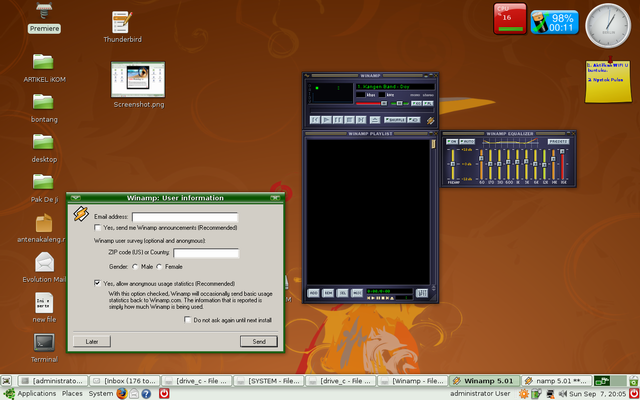
Gambar 1:Winamp playing under linux
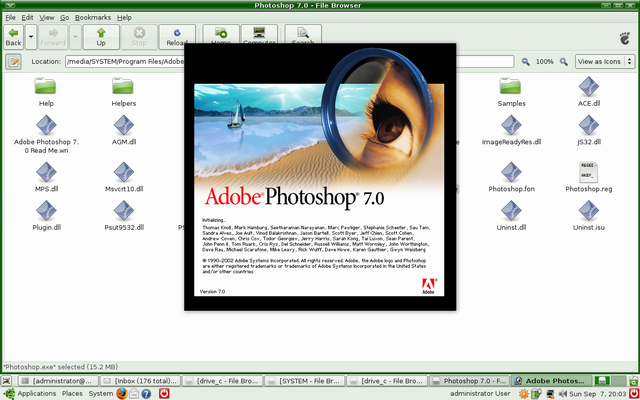
Gambar 2: Adobe Photoshop under linux
Serupa : http://norjik.com/2008/09/07/membuka-aplikasi-windows-di-linux




2 Komentar
Write KomentarSaya pernah mencoba install aplikasi video converter menggunakan wine, dan hasilnya sama seperti kita menjalankannya di W*****S.
ReplyJadi dengan wine kita bisa berbajak ria software proprietary yang berjalan di "Did you know" hehehe.
newbie dilinux makasih infonya sangat bermanfaat
Reply